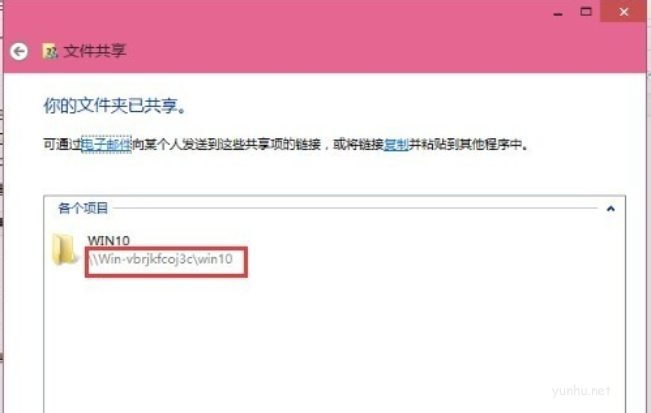win10局域網共享文件方法(圖文)
win10局域網共享文件方法
在你要共享的文件夾上點右鍵然后再點【共享】---【特定用戶】
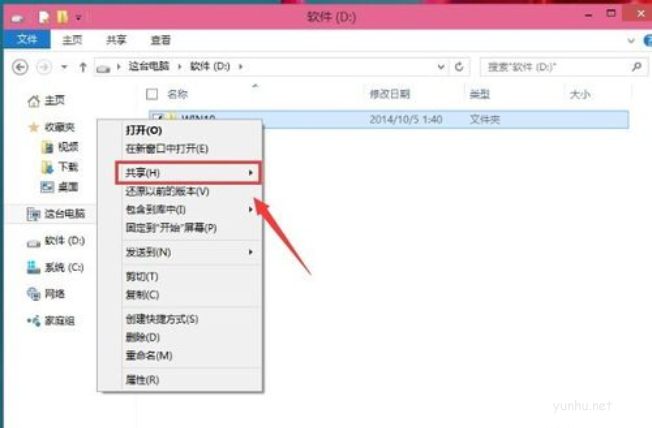
在這里選擇一個要添加的用戶或是組。點擊【添加】

添加你想共享的用戶名,如果向所有的用戶開放則需要添加【Everyone】這個用戶。據需要調整權限級別。
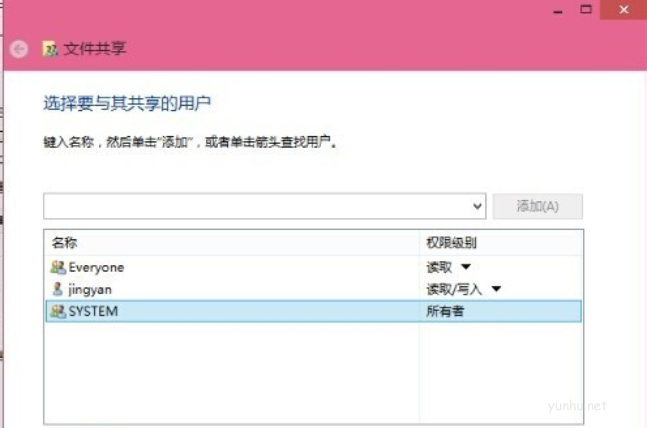
創建完成,如果局域網的其它的計算機要訪問這臺電腦的共享文件夾則可以//加計算機名加共享文件夾名稱就可以訪問了。
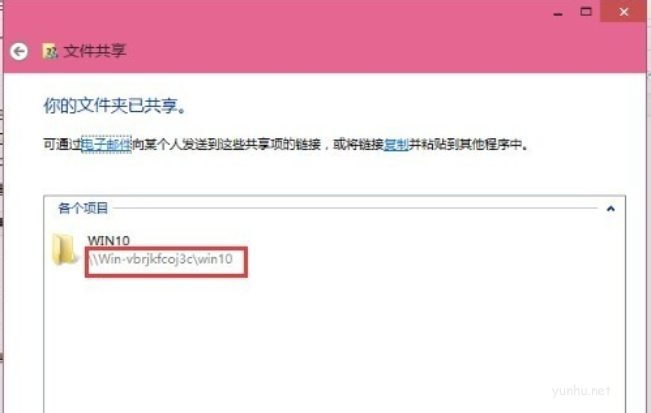
點個贊! ()
在你要共享的文件夾上點右鍵然后再點【共享】---【特定用戶】
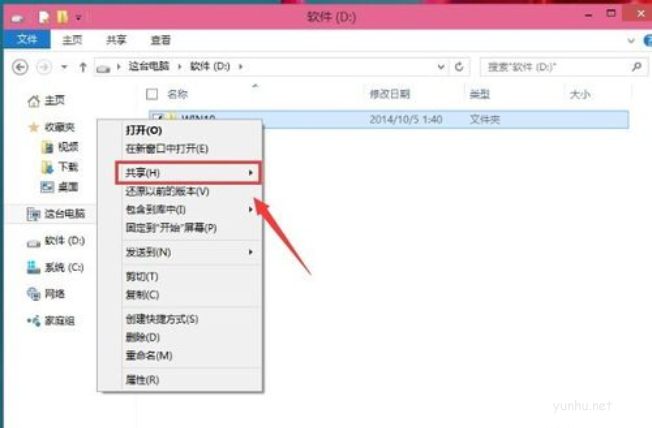
在這里選擇一個要添加的用戶或是組。點擊【添加】

添加你想共享的用戶名,如果向所有的用戶開放則需要添加【Everyone】這個用戶。據需要調整權限級別。
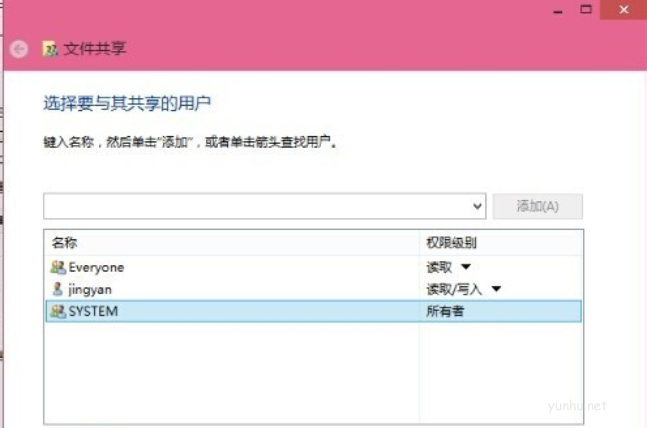
創建完成,如果局域網的其它的計算機要訪問這臺電腦的共享文件夾則可以//加計算機名加共享文件夾名稱就可以訪問了。